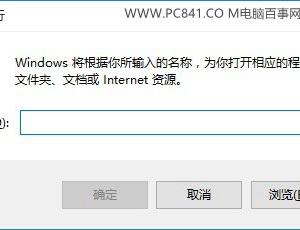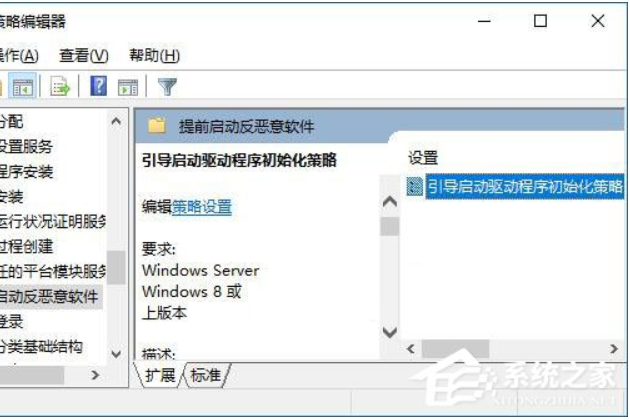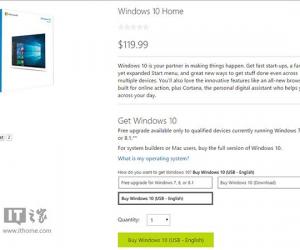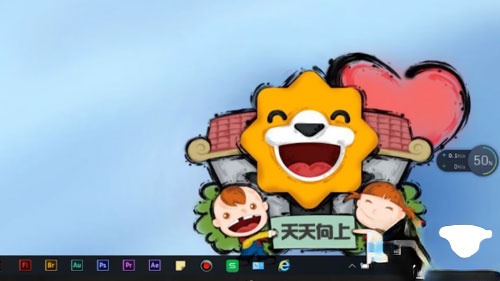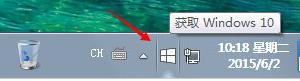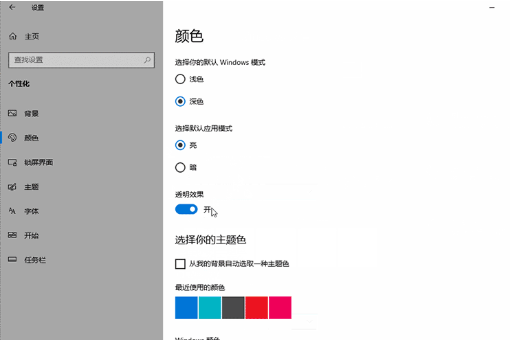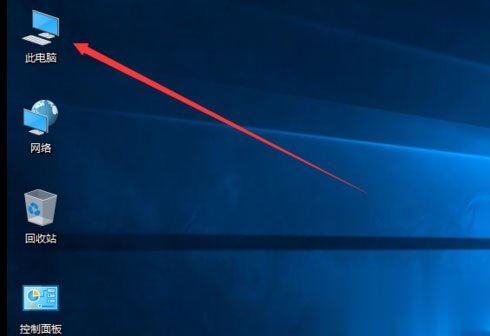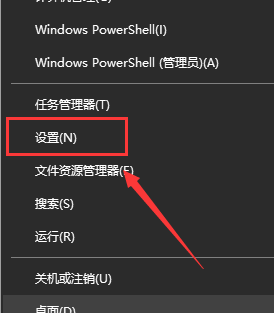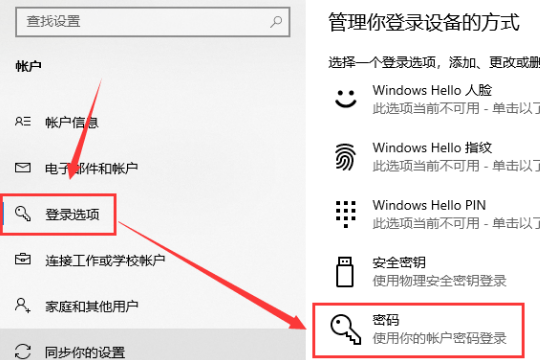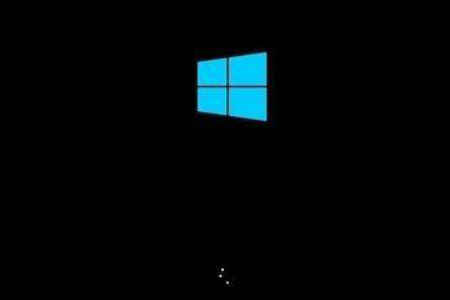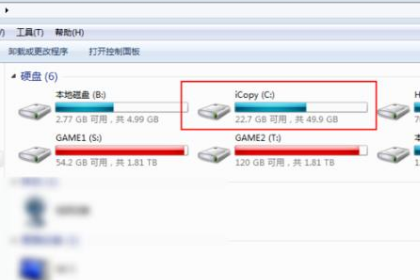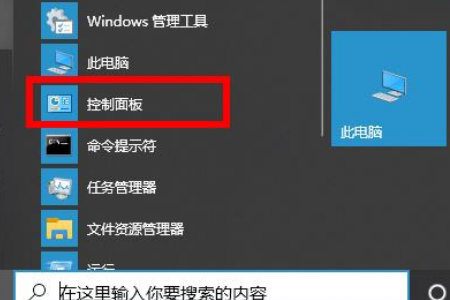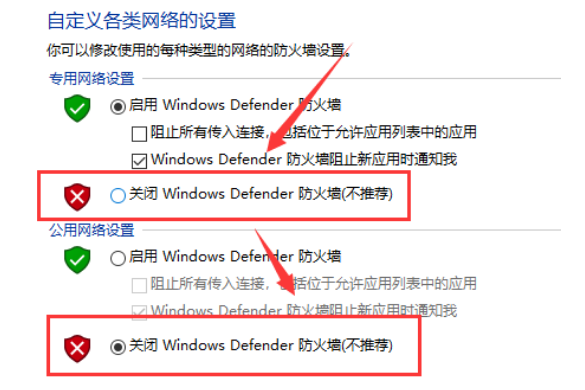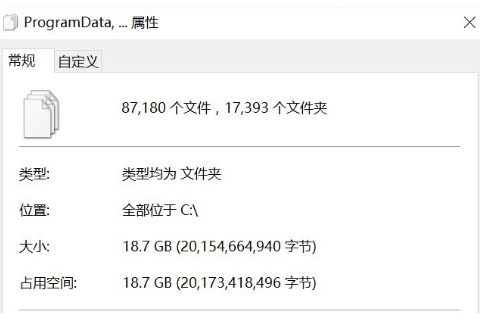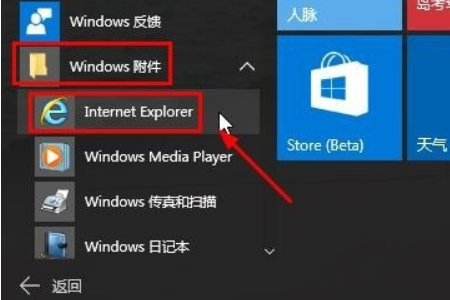win10睡眠唤醒就蓝屏怎么解决?电脑蓝屏解决方法
发表时间:2021-03-10 09:27来源:网络发布:小屋
win10系统是一款非常智能的系统,有着各种可以保证系统在持续的运行中不会出错的设置,最近许多的小伙伴们都反应自己的电脑在休眠后唤醒就进入了蓝屏的问题,win10睡眠唤醒就蓝屏怎么解决呢?就此问题,今天小编就为大家带来了win10待机几分钟就蓝屏的解决办法,一起来看看吧。
win10睡眠唤醒就蓝屏怎么解决:
故障解决思路:使用蓝屏代码查询工具
1、您可以将电脑的蓝屏代码记下来,然后下载蓝屏代码查询工具,将代码放入工具的查询框中进行搜索查询,查询到结果之后,根据给出的方案进行处理即可。

方法二:
故障解决思路:重启电脑
1、电脑重启是解决电脑蓝屏最简单也最实用的方法,如果电脑只是因为软件出错或兼容等问题导致的,那么只需重启电脑就基本可以解决电脑蓝屏的问题了。
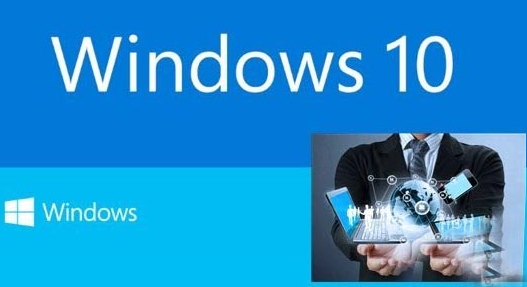
方法三:
故障解决思路:最后一次正确配置
1、电脑蓝屏主要出现在更新了硬件驱动和新装硬件后,这时您可以通过进“最后一次正确配置”来启动电脑电脑,然后将安装的驱动和更新卸载即可。
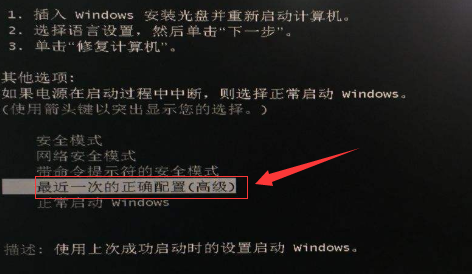
方法四:
1. 点击开始按钮>输入cmd>右键点击搜索结果中的"命令提示符">以管理员身份运行
2. 在打开的命令提示符窗口中运行:chkdsk c: /f
出现提示:
由于该卷正被另一进程使用,无法运行Chkdsk。
是否计划在下一次系统重新启动时检查此卷? (Y/N)输入y,然后重启电脑。
上一篇:Win10怎么开启体验共享功能?Win10开启体验共享功能的方法
下一篇:很抱歉没有了
知识阅读
软件推荐
更多 >-
1
 Win10访问局域网共享打印机提示无法找到打印机怎么办?
Win10访问局域网共享打印机提示无法找到打印机怎么办?2015-06-24
-
2
怎么查看Win10启动方式是UEFI还是Legacy BIOS?
-
3
升级win10后浏览器不能上网怎么办 升win10后浏览器无法上网解决办法
-
4
简单一步去除Win10任务栏的搜索和多任务按钮
-
5
win10如何玩英雄联盟?win10玩英雄联盟秒退的解决办法!
-
6
UEFI启动和Win7/8/10快速启动的区别是什么?
-
7
win10发布者不受信任怎么办 win10如何取消阻止该发布者
-
8
升级win10后360浏览器上不了网解决方法
-
9
怎么清理Win10应用商店缓存文件?
-
10
怎么清除Win10运行中的使用记录?教你清除win10运行中的记录